Strekkodeleser-kontrollen i Power Apps
Skanner strekkoder, QR-koder og datamatrisekoder på Android-, iOS- og Windows-enheter.
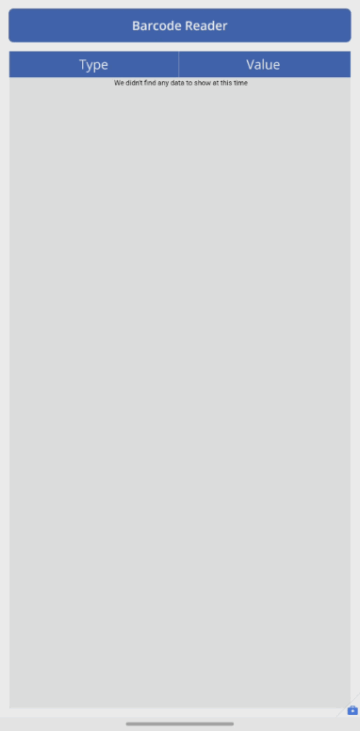
Bekrivelse
Kontrollen åpner en opprinnelig skanner på Android-, iOS- og Windows-enheter. Skanneren støtter følgende søkemodi i iOS og Android:
- Automatisk skanning – En strekkode hentes inn så snart den er oppdaget.
- Velg for å skanne – Brukeren kan avgjøre hvilke av de registrerte strekkodene som skal skannes. Kontrollen støtter ikke skanning i en nettleser.
- Skann flere – Brukeren kan skanne flere strekkoder i løpet av strekkodeøkten.
På Windows-enheter foretar strekkodeleseren alltid automatisk skanning.
Strekkodeleser-kontrollen støtter ulike zoomnivåer, og det går an å slå på/av lommelykten på enheten mens du er i skanneopplevelsen.
Obs!
Strekkodeskanner-kontrollen støttes bare på Android-, iOS- og Windows-enheter. Alle andre plattformer viser en advarsel om at noen av funksjonene i appen ikke fungerer.
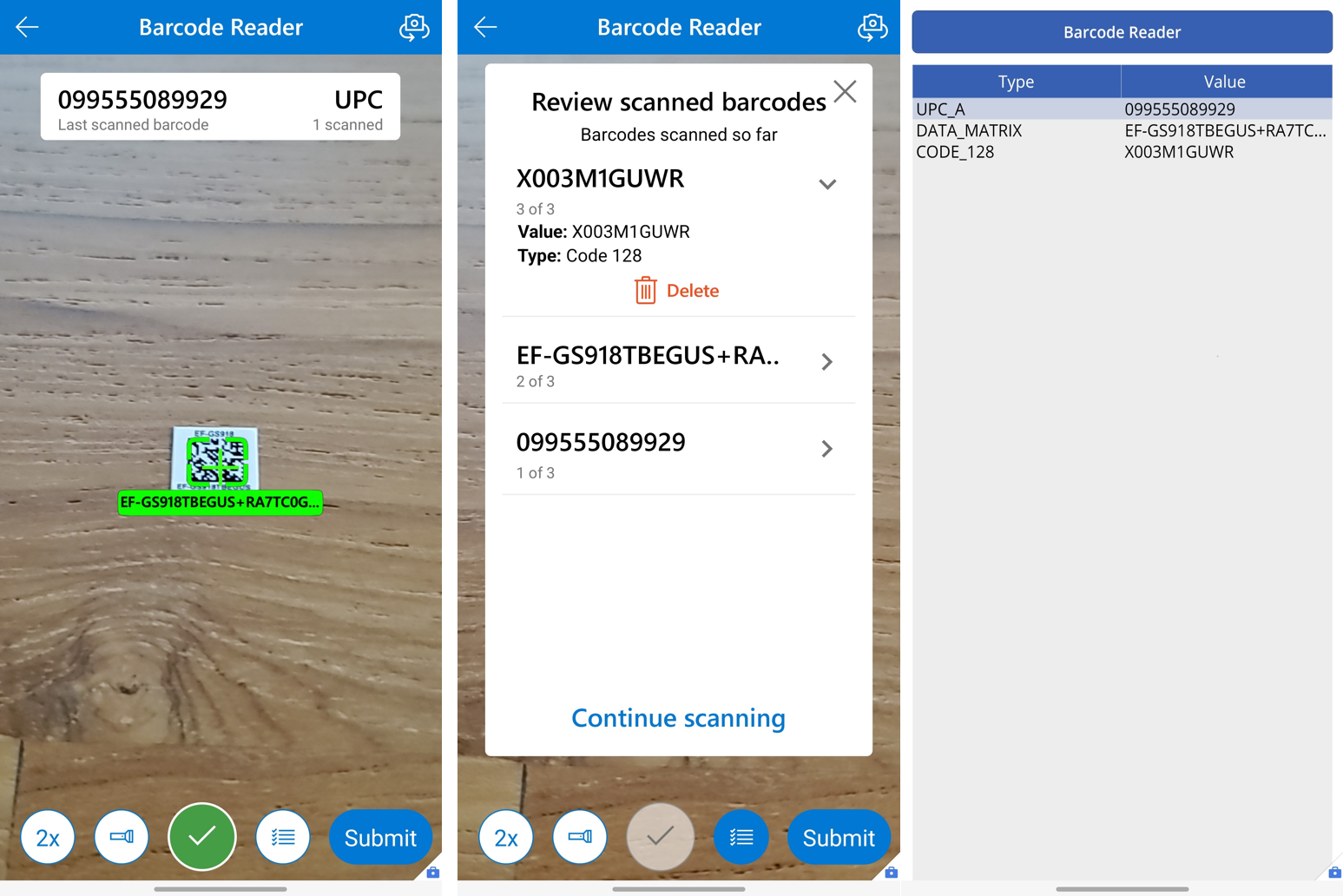
Nøkkelegenskaper
Strekkoder – Output-egenskap som inneholder en tabell med strekkoder som skannes med to kolonner: Verdi og Type. Verdi er tekstverdien til koden som ble skannet, mens Type er typen kode som ble skannet.
OnScan – Handlinger som skal utføres når en strekkode skannes.
OnCancel – Handlinger som skal utføres når en strekkodeskanning avbrytes av brukeren.
OnChange – Handlinger som skal utføres når en egenskap på Strekkodeleser-kontrollen endres, inkludert utdataegenskaper.
BarcodeType – strekkodetypen som skal skannes. Du kan angi flere strekkodetyper ved å sette dem sammen. Ex. 'Microsoft.BarcodeReader.BarcodeType'.Code128 & 'Microsoft.BarcodeReader.BarcodeType'.Code39. Standard: Auto
Skannemodus – Angir om den første strekkoden i visningen skal skannes automatisk (Automatically scan), om brukeren skal kunne velge hvilken strekkode som skal skannes (Select to scan), hvilken strekkode som skal skannes, eller om flere strekkoder skal i én økt (Scan multiple). I Windows er modusen alltid Automatically scan.
Skannekvalitet – Bildekvaliteten strekkodeleseren skanner med. En høyere kvalitet er bra til små strekkoder, men kan føre til treg ytelse. I Windows skanner alltid strekkodeleseren med kvaliteten til enhetskameraet. Standard: Automatisk.
PreferFrontCamera – Hvis aktivert vil strekkodeleser som standard bruke frontvendt kamera i stedet for det bakovervendte kameraet.
BeepOnScan – Hvis dette er aktivert, spiller strekkodeleseren av en pipelyd når en strekkode er skannet.
VibrateOnScan – Hvis dette er aktivert, vibrerer strekkodeleseren når en strekkode er skannet.
Tilleggsegenskaper
Text – Tekst som vises på knappen som aktiverer skanneren.
BorderColor – fargen på kontrollens kantlinje.
BorderStyle – hvorvidt kontrollens kantlinje er heltrukket, stiplet, prikket eller ingen.
BorderThickness – tykkelsen på kontrollens kantlinje.
DisplayMode – hvorvidt kontrollen tillater brukerinndata (Rediger), bare viser data (Vis) eller er deaktivert (Deaktivert).
Height – høyden på knappen som aktiverer skanneren.
Tooltip – forklarende tekst som vises når brukeren holder pekeren over en kontroll.
Visible – om kontrollen vises eller skjules.
Width – bredden på knappen som aktiverer skanneren.
X – avstanden mellom kontrollens venstre kant og den venstre kanten til kontrollens overordnede beholder (eller skjermen, hvis det ikke finnes noen overordnet beholder).
Y – avstanden mellom kontrollens øvre kant og den øvre kanten til kontrollens overordnede beholder (eller skjermen, hvis det ikke finnes noen overordnet beholder).
Retningslinjer for tilgjengelighet
De samme retningslinjene for Knapp-kontrollen gjelder for Strekkodeleser-kontrollen fordi det er en knapp som starter skanningen.
Visuelle alternativer
Strekkodeleseren er en knapp som ikke viser skanningsresultatet. Vurder å vise skanningsresultatet med en Etikett-kontroll. Sett etikettens Text-egenskap til
First(BarcodeReader.Barcodes).Value, derBarcodeReaderer navnet på Strekkodeleser-kontrollen. Sett etikettens Live-egenskap til Polite, slik at brukere av skjermleseren får beskjed om endringer. Denne endringen gjør den skannede verdien tilgjengelig for alle, uavhengig av synshemminger.Det kan hende at brukere med syns- og bevegelseshemninger foretrekker ikke å peke kameraet mot en strekkode. Vurder å legge til en annen type inndata, for eksempel en Tekstinndata-kontroll, som brukere kan angi strekkoder med.
Strekkodetilgjengelighet etter enhet
| Strekkodetype | Støttes på iOS og Android | Støttes på Windows | Notater |
|---|---|---|---|
| QR_CODE | ✔ | ✔ | |
| DATA_MATRIX | ✔ | ✖ | |
| AZTEC | ✔ | ✖ | |
| CODABAR | ✔ | ✔ | |
| CODE_128 | ✔ | ✔ | |
| CODE_39 | ✔ | ✔ | |
| CODE_93 | ✔ | ✖ | |
| EAN | ✔ | ✔ | Støtter EAN_8 og EAN_13 |
| Interleaved 2 of 5 ITF |
✔ | ✖ | |
| PDF_417 | ✔ | ✖ | |
| RSS14 Datafelt 14 |
✔ | ✖ | Android og iOS støtter stablet og flerveis |
| RSS_EXPANDED Utvidet datafelt |
✔ | ✖ | Android og iOS støtter stablet og flerveis |
| UPC | ✔ | ✔ | Støtter UPC_A og UPC_E |
| Mikro QR-kode | ✔ | ✖ | |
| GS1-DWCode | ✖ | ✖ | |
| MSI | ✖ | ✖ |
Strekkodeleserkontroll, Select()
Strekkodeleserkontrollen støtter ikke Select(). Som en løsning kan du angi leserfyllfargen til gjennomsiktig og plassere den foran kontrollen du vil velge strekkodeleseren med. Dette vil føre til samme opplevelse for appbrukeren når valg av kontrollen starter strekkodeleseropplevelsen, fordi de må velge en usynlig strekkodeleserknapp i stedet for den faktiske kontrollen.
Se også
Begrensninger for kontroller i Power Apps
Obs!
Kan du fortelle oss om språkinnstillingene for dokumentasjonen? Ta en kort undersøkelse. (vær oppmerksom på at denne undersøkelsen er på engelsk)
Undersøkelsen tar rundt sju minutter. Det blir ikke samlet inn noen personopplysninger (personvernerklæring).